Puedes añadir fácilmente color a las fotos en blanco y negro utilizando Nano Banana. Aprovechando sus funciones de generación y edición de imágenes basadas en IA, puedes transformar imágenes antiguas y monocromas en versiones de colores vivos y realistas.
Esta guía le guiará a través del proceso con consejos prácticos, ejemplos y técnicas para conseguir resultados realistas.
El nanoplátano tiene muchos otros usos interesantes que puede probar usted mismo. Si no está seguro cómo utilizar Nano Banana, consulte esta guía. Algunos métodos son gratuitos, y también puede utilizar plataformas de terceros como Global GPT.
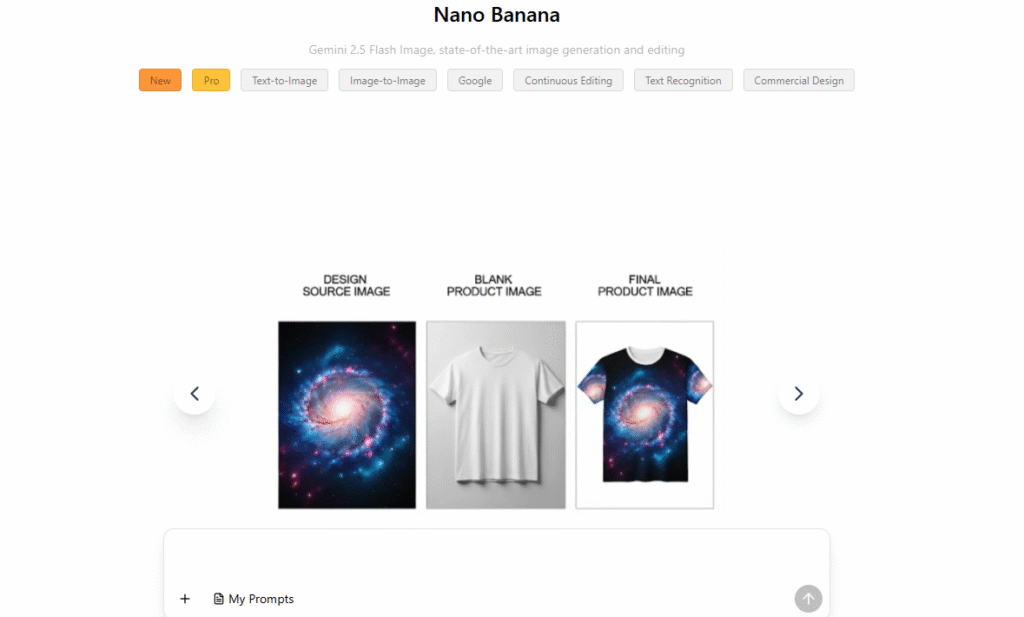
¿Por qué utilizar Nano Banana para colorear fotos en blanco y negro?
Nano Banana ofrece una solución sencilla pero potente para restaurar o mejorar fotos:
- Añade color rápidamente a fotos familiares antiguas, retratos o imágenes históricas.
- Experimente con paletas de colores realistas o creativas.
- Consigue resultados de alta calidad sin necesidad de conocimientos avanzados de edición fotográfica.
El uso de la IA ahorra horas en comparación con los métodos tradicionales de coloración manual.
Paso 1: Prepare su foto en blanco y negro
Aquí utilizamos la foto de una modelo como ejemplo.

Para obtener los mejores resultados:
- Elige una imagen en blanco y negro de alta resolución.
- Asegúrese de que el tema y los detalles clave sean claros y no estén excesivamente pixelados.
- Evita las imágenes demasiado oscuras o borrosas, ya que la IA puede tener problemas con los detalles finos.
Paso 2: Crear avisos de IA eficaces

La indicación guía a Nano Banana para que añada colores precisos o creativos:
- Para una coloración realista:
“Añade tonos de piel, color de pelo y colores de ropa realistas a este retrato en blanco y negro, manteniendo una iluminación natural”.” - Para una coloración creativa:
“Convierte este paisaje en blanco y negro en una escena vibrante y colorida con hierba verde, cielos azules y hojas otoñales”.”
Especifique tonos de piel, ropa, pelo y fondo para obtener los mejores resultados.
Paso 3: Generar y revisar la imagen coloreada
- Haga clic en Genere en Nano Banana.
- Revise la salida para comprobar la precisión del color y la mezcla natural.
- Afina la indicación si es necesario para ajustar tonos o detalles.
Estos son los resultados reales generados. Para obtener mejores resultados, consulte los consejos siguientes.

Hicimos que Nano Banana volviera a colorear la foto de la modelo.

Consejos:
- Utiliza adjetivos descriptivos como “vibrante”, “suave” o “natural” en tus indicaciones.
- Resalta las áreas específicas en las que quieras centrarte (por ejemplo, “realza los colores del cielo” o “ilumina el pelo del sujeto”).
Paso 4: Exporta y utiliza tus fotos coloreadas
Una vez satisfecho con los resultados:
- Exporte en alta resolución para imprimir o compartir digitalmente.
- Cree comparaciones del antes y el después para las redes sociales o los portafolios.
- Utilice las imágenes para proyectos históricos, colecciones personales u obras de arte creativas.
Otros usos creativos de Nano Banana en la edición fotográfica
Más allá de la coloración, Nano Banana puede ayudarle:
- Restaura fotos descoloridas o dañadas.
- Añade efectos artísticos o fondos.
- Transforma fotos en versiones estilizadas como pinturas o arte digital.
Esto convierte a Nano Banana en una herramienta versátil para fotógrafos, aficionados y entusiastas creativos por igual.
Conclusión: Transforma tus fotos en blanco y negro con Nano Banana
Añadir color a las fotos en blanco y negro nunca ha sido tan fácil. Con Nano Banana, puedes conseguir resultados realistas, vibrantes y visualmente impactantes en cuestión de minutos. Experimenta con distintas indicaciones, refina tus colores y da vida a tus fotos monocromas con la edición asistida por IA.



